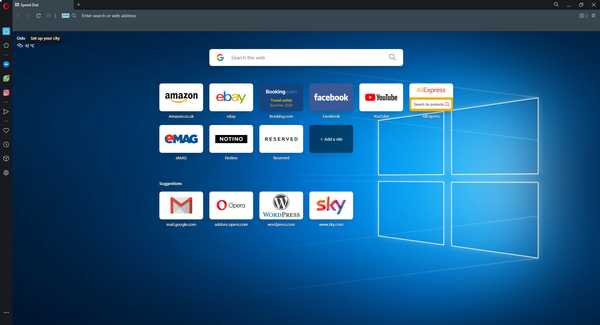Mange bruker proxy for å beskytte personvernet deres på nettet, og akkurat som mange andre nettlesere på Windows 10, tilbyr Microsoft Edge også støtte for proxy..
Å konfigurere proxy-innstillinger i Microsoft Edge er relativt enkelt, og i dag skal vi vise deg hvordan du gjør det.
Proxy er en annen ekstern datamaskin som fungerer som et knutepunkt og avlytter nettverkstrafikken din før den sendes til deg. Det er mange bruksområder for proxy, men i de fleste tilfeller bruker folk den for å få et ekstra sikkerhetslag. Når du bruker proxy, vises ikke IP-adressen din, i stedet kobler du til Internett ved hjelp av proxyens IP-adresse.
Proxy er en anstendig løsning hvis du er bekymret for personvernet ditt, men du bør vite at det er gratis og betalte proxy-tjenester tilgjengelig. Ifølge brukere er betalte proxy-tjenester vanligvis mer sikre og pålitelige, så velg nøye mens du velger din proxy.
Å konfigurere proxy i Microsoft Edge er ganske enkelt, og du kan konfigurere den manuelt, eller du kan ganske enkelt øke hastigheten på denne prosessen og bruke en automatisk konfigurasjonsfil som vil konfigurere proxy for deg.
Guiden nedenfor kan også vise seg å være til nytte hvis du er interessert i følgende emner:
- Microsoft Edge proxy-innstillinger
- Proxy Microsoft Edge
- Microsoft Edge proxy
- Edge proxy-innstillinger
- Edge proxy
En proxy sikrer bare torrentklienten eller nettleseren din, mens VPN (Virtual Private Network) kryptert tunneling sikrer 100% av all internettilgangen din. Få privat internettilgang nå !
Hvordan konfigurerer jeg Microsoft Edge proxy-innstillinger?
1. Vurder å bruke en annen nettleser først
Proxy-innstillinger kan være litt vanskelige å håndtere og endre, så hvis du foretrekker å holde det enkelt, anbefaler vi at du prøver en annen nettleser, en som følger med en innebygd VPN.
Denne nettleseren heter Opera, og er en av de letteste og funksjonsrike nettleserne på markedet.
Den innebygde VPN-en er ganske effektiv, og selv om den bare lar deg velge mellom 3 steder (Amerika, Asia og Europa), er forbindelsen stabil, du føler ikke tap i båndbredde, og du har ikke en trafikkgrense heller.
Dermed kan Opera la deg få tilgang til regionlåst innhold til en viss grad uten å betale en eneste cent.
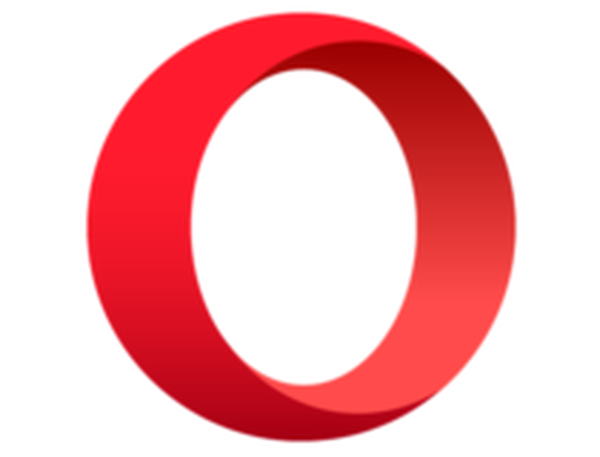
Opera
Naviger på Internett på en trygg og privat måte takket være Opera og den innebygde VPN-tjenesten den tilbyr. Gratis Besøk nettsiden2. Endre Microsoft Edge proxy-innstillinger
Endring av proxy-innstillinger i Microsoft Edge er ganske enkelt, og du kan gjøre det ved å følge disse trinnene:
- Åpen Microsoft Edge.
- Klikk på Meny øverst til høyre og velg Innstillinger fra menyen.
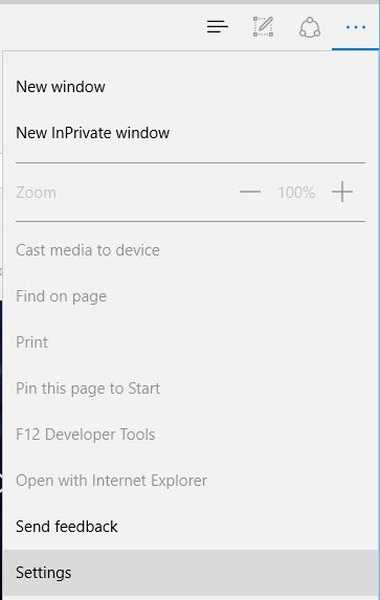
- Bla ned til Avanserte innstillinger delen og klikk Vis avanserte innstillinger knapp.
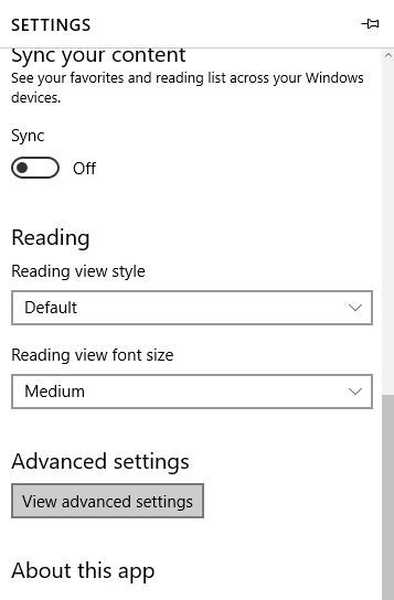
- Klikk på Åpne proxy-innstillinger knapp.
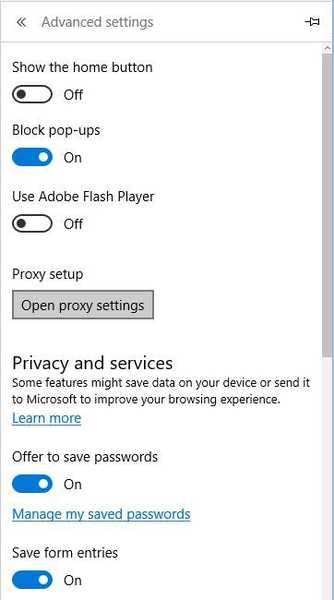
- Gå til Manuell proxyoppsett seksjonen og slå den på Bruk en proxy-server alternativ.
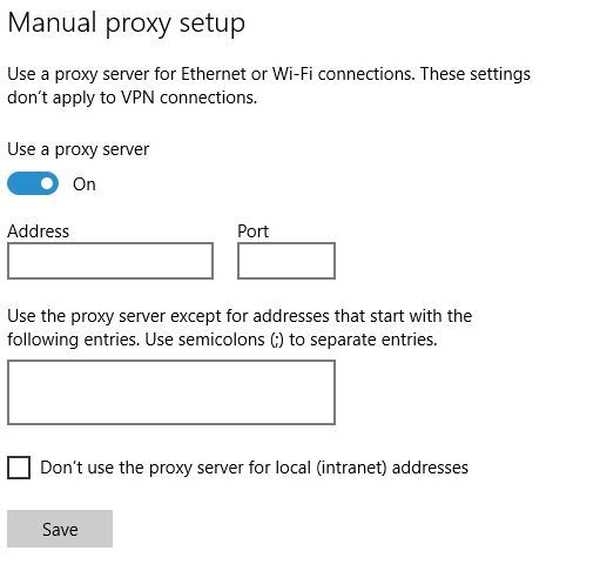
- Skriv inn nødvendig informasjon og klikk på Lagre knapp.
- Deretter blir du bedt om å angi proxyen din brukernavn og passord.
Når du har utført alle trinnene ovenfor, vil proxyen din være konfigurert og klar til bruk.
Hvis du ikke vil konfigurere proxyen manuelt, kan du bare bruke alternativet for automatisk konfigurering. For å gjøre det, følg disse trinnene:
- trykk Windows Key + I for å åpne Innstillinger-appen.
- Gå til Nettverk og Internett seksjonen og naviger til Fullmektig kategorien.
- Slå på Oppdag innstillinger automatisk og Bruk konfigurasjonsskriptalternativer.
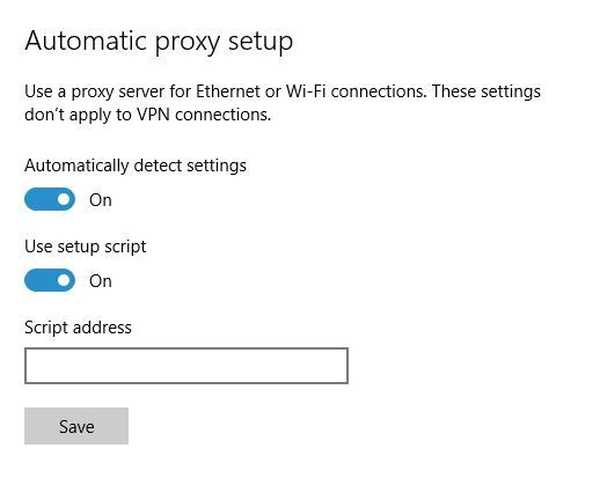
- Skriv inn skriptadresse URL og klikk på Lagre knapp.
En annen måte å endre proxy-innstillinger i Windows 10 er å bruke Internett-alternativer. Gjør følgende for å gjøre det:
- trykk Windows-tast + S og gå inn Internett instillinger. Plukke ut Internett instillinger fra menyen.
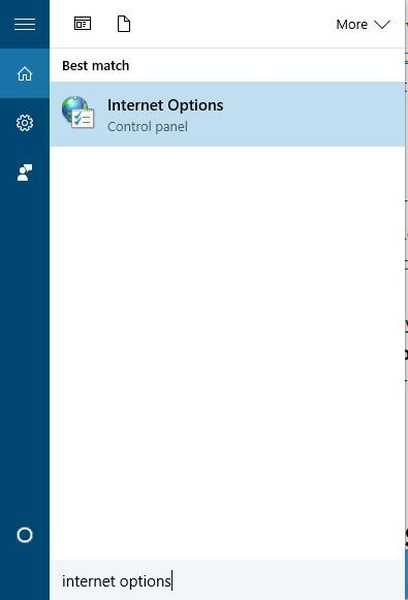
- Gå til Tilkoblinger og klikk på LAN-innstillinger knapp.

- LAN-innstillinger vinduet åpnes. Du kan nå konfigurere proxy-server manuelt eller velge alternativet for automatisk å oppdage innstillinger og bruke automatisk konfigureringsskript.
- Når du har konfigurert proxyen din, klikker du på OK knappen for å lagre endringene.
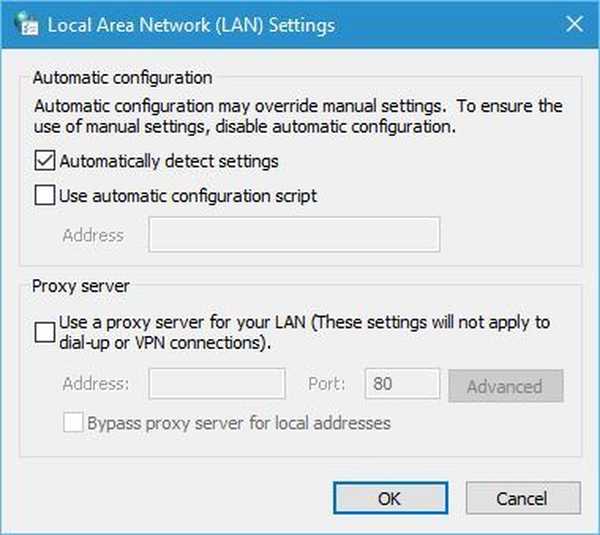
Husk at disse endringene brukes hele systemet, så selv om du setter opp en proxy, vil det ikke bare påvirke Edge, det vil påvirke alle andre applikasjoner som støtter proxy. Hvis du vil bruke proxy bare med nettleseren din, foreslår vi at du bruker tredjeparts nettlesere som Chrome eller Firefox.
Hvis du er bekymret for personvernet ditt online, kan proxy være en anstendig løsning. Å konfigurere proxy for Microsoft Edge er relativt enkelt, og vi håper at denne artikkelen var nyttig for deg.
Redaktørens merknad: Dette innlegget ble opprinnelig publisert i september 2016 og har siden blitt oppdatert og oppdatert i august 2020 for friskhet, nøyaktighet og omfattende.
- Microsoft Edge-guider
 Friendoffriends
Friendoffriends
![Slik konfigurerer du Microsoft Edge proxy-innstillinger [Enkel guide]](https://friend-of-friends.com/storage/img/images_7/how-to-configure-microsoft-edge-proxy-settings-[easy-guide]_10.jpg)